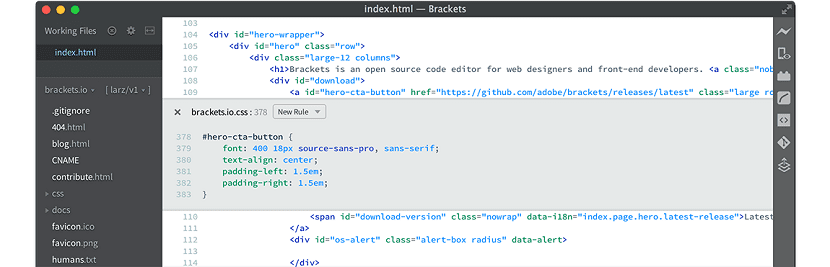
कोष्ठक Adobe द्वारा शुरू किया गया एक आधुनिक ओपन सोर्स एडिटर है। जिस लक्ष्य समूह में ब्रैकेट बनाए गए हैं, उनमें फ्रंट-एंड डेवलपर्स और वेब डिजाइनर शामिल हैं। कोड और पाठ संपादक HTML, CSS और JavaScript टेम्प्लेट संपादन के लिए पूरी तरह से अनुकूलित किया गया है, और इसका उपयोग मैक ओएस एक्स, विंडोज और लिनक्स पर किया जा सकता है।
अन्य मुख्य संपादकों की तुलना में इसकी मुख्य असाधारण विशेषताओं में, इस संपादक के वे जो हम उजागर कर सकते हैं।
सीप्रीप्रोसेसर के साथ सहानुभूति- आप अपने हवा और काम फ़ाइलों के साथ त्वरित संपादन और लाइव हाइलाइट का उपयोग करते हैं, उन्हें एक हवा के साथ काम कर रहे हैं।
पूर्वावलोकन जीते: आपके वेब ब्राउज़र को वास्तविक समय में कनेक्शन का एक विचार देता है। यदि आप चाहते हैं कि आप जिस फ़ाइल पर काम कर रहे हैं, वह Google Chrome में खुले, तो आप 'पूर्वावलोकन' बटन दबा सकते हैं।
जब आप संपादक में HTML घटक के अंदर माउस कर्सर को स्थानांतरित करते हैं, तो यह ब्राउज़र में एक साथ रेखांकित होता है।
इसके अलावा, सभी परिवर्तनों को लागू करने के लिए पृष्ठ को ताज़ा करना हमेशा आवश्यक नहीं होगा; ब्रैकेट खुद से करता है।
ऑनलाइन संस्करण: यह सुविधा आपको उस कोड को एक विंडो खोलने की अनुमति देती है जो आप वर्तमान में काम कर रहे हैं, सीएसएस के साथ काम करने के लिए एक विशिष्ट आईडी पर लागू होता है, कर्सर को आईडी पर इंगित करें, कमांड पर क्लिक करें या Ctrl + E के साथ, और आप सीएसएस चयनकर्ताओं के साथ देख सकते हैं सीमलेस विंडो में वह विशेष आईडी, इसलिए पॉप-अप आपको परेशान नहीं करेगा।
ब्रैकेट एक संपादक है जो अपनी कार्यशीलता को बढ़ाने के लिए प्लगइन्स का समर्थन करता है और इन प्लगइन्स को स्थापित करना वास्तव में आसान है। उन्हें बस ऊपरी दाहिने साइडबार में तीसरे आइकन पर क्लिक करना होगा और एक विंडो खुलेगी जिसमें उनके लोकप्रिय ऐड-ऑन दिखाई देंगे।
वे बस किसी भी प्लगइन्स को जोड़ने के लिए इंस्टॉल पर क्लिक कर सकते हैं और आप किसी भी विशिष्ट प्लगइन्स की खोज भी कर सकते हैं।
ब्रैकेट एक्सटेंशन
ब्रैकेट के भीतर लागू किए जा सकने वाले कुछ एक्सटेंशन हो सकते हैं।
चिंउंटी- एक तेज़ HTML और CSS वर्कफ़्लो सुनिश्चित करने में आपकी सहायता करता है।
सुशोभित- यह एक्सटेंशन JavaScript, HTML और CSS फाइलों को फॉर्मेट करने के लिए है।
फ़ाइल आइकन: यह एक्सटेंशन ब्रैकेट फ़ाइल ट्री में आइकन संग्रहीत करता है।
ब्रैकेट का नया संस्करण
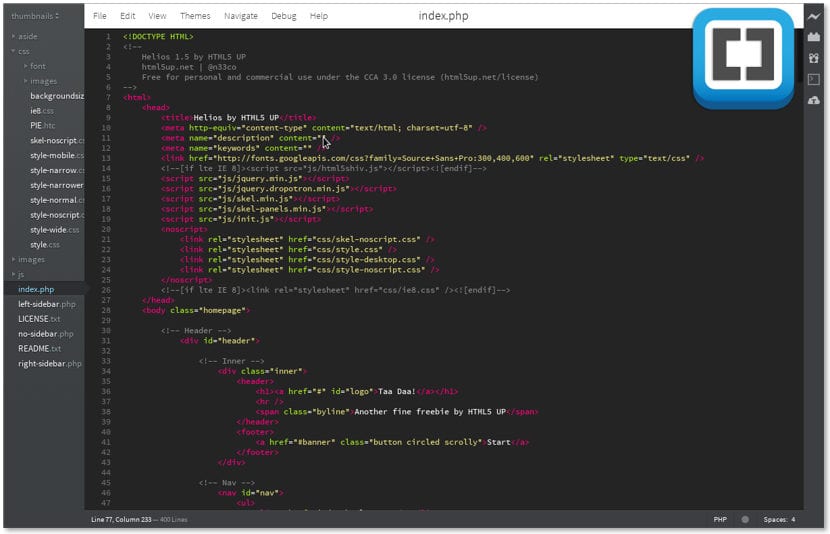
कुछ दिन पहले ब्रैकेट्स डेवलपमेंट टीम ने एक नए संस्करण की उपलब्धता की घोषणा की इस संपादक से, ब्रैकेट्स 1.13 में आ रहा है।
ई मेंब्रैकेट 1.13 का यह नया संस्करण अब फ़ोल्डर संरचनाओं में हेरफेर करना संभव है ब्रैकेट से।
ऐसा करने के लिए, उन्हें केवल एक फ़ोल्डर या फ़ाइल को एक फ़ोल्डर से दूसरे में बस खींचें और ड्रॉप करना होगा।
ब्रैकेट में 1.13 ब्रैकेट से दूरस्थ रूप से होस्ट किए गए वेब पेज को खोलना भी संभव है।
ऐसा करने के लिए, शॉर्टकट Ctrl + Cmd + Shift + O का उपयोग करें और फ़ाइल को जल्दी खोलने के लिए URL प्रदान करें और कोष्ठक में कोड की समीक्षा करें।
अब कोड एडिटर को छोड़े बिना वे स्वचालित रूप से ब्रैकेट अपडेट कर सकते हैं। पहले, आपको एक ब्राउज़र खोलना था, ब्रैकेट वेबसाइट खोलनी थी, नवीनतम संस्करण डाउनलोड और इंस्टॉल करना था। हालाँकि, ब्रैकेट को अब ऐप से कुछ ही क्लिक के साथ अपडेट किया जा सकता है।
Ubuntu 1.13 और डेरिवेटिव पर ब्रैकेट 18.04 कैसे स्थापित करें?
Si अपने सिस्टम पर ब्रैकेट के इस नए संस्करण को स्थापित करना चाहते हैं, उन्हें Ctrl + Alt + T के साथ एक टर्मिनल खोलना होगा और उसमें निम्नलिखित को निष्पादित करना होगा।
हम ब्रैकेट के नवीनतम संस्करण को डाउनलोड करने जा रहे हैं इसकी आधिकारिक वेबसाइट से आपके सिस्टम आर्किटेक्चर के लिए, यह लिंक।
O यदि आपका सिस्टम 64 बिट्स है तो हम टर्मिनल से टाइप करते हैं:
wget https://github.com/adobe/brackets/releases/download/release-1.13/Brackets.Release.1.13.64-bit.deb -O Brackets.deb
पैरा 32 बिट्स का उपयोग करने वालों का मामला:
wget https://github.com/adobe/brackets/releases/download/release-1.13/Brackets.Release.1.13.32-bit.deb -O Brackets.deb
E हम नए डाउनलोड किए गए पैकेज को स्थापित करते हैं:
sudo dpkg -i Brackets*.deb
अब निर्भरता के साथ समस्याओं के मामले में हम इन्हें हल करते हैं:
sudo apt-get -f install
Ubuntu 18.04 और डेरिवेटिव से ब्रैकेट की स्थापना कैसे करें?
यदि आप अपने कंप्यूटर से इस एप्लिकेशन को हटाना चाहते हैं, तो आपको बस एक टर्मिनल खोलना होगा और चलाना होगा:
sudo apt-get remove –autoremove Brackets